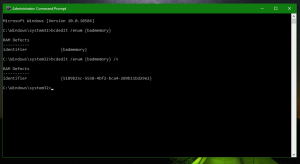Hvad er nyt i Windows 11, "Moment 3"-opdatering
Som du måske husker, frigiver Microsoft nu gradvist funktioner til Windows 11 uden at sende en kæmpe ny OS-version. I stedet bruger virksomheden mindre "Moment"-opdateringer. Dette forår har Microsoft udarbejdet Øjeblik 3 opdatering til Windows 11 version 22H2. Lad os se, hvad der er nyt i denne udgivelse.

Det skal bemærkes, at opdateringerne til Microsofts OS aldrig officielt blev omtalt som "Øjeblikke". I stedet er dette et internt udtryk, der bruges af virksomheden og fans til at skelne mellem forskellige sæt funktioner.
Annonce
Microsoft udgav først "Moment 3"-funktionssættet den 13. maj 2023 til Insiders i Release Preview-kanalen med Byg 22621.1776.
Hvad er nyt i Windows 11 Moment 3 Update
Proceslinjen
VPN-statusikon
På proceslinjen er et statusikon for VPN synligt, når en aktiv netværksforbindelse er etableret. Hvis du er knyttet til en anerkendt VPN-profil, bruges systemets accentfarve.
Sekunder for uret
Uret på proceslinjen kan nu vise sekunder, som kan aktiveres igennem Indstillinger > Tilpasning > Proceslinje, under Opførsel på proceslinjen. Derudover kan du hurtigt navigere til proceslinjens indstillinger ved at højreklikke på den.
Det er ikke en ny funktion til Windows 11. Tidligere var den tilgængelig i Windows 10, men forsvandt derefter kortvarigt på grund af den nyere kodebase, som proceslinjen nu er baseret på.
Fil Explorer
Fil Explorer-appen kan vis nu "adgangsnøgler", dvs. tastaturgenvejstip i kontekstmenuen. Den viser nu et bogstav eller et symbol, der svarer til navnet på handlingen og udgør en del af tastaturgenvejen. For at teste denne funktion skal du vælge en fil og trykke på kontekstmenutasten på dit tastatur.
Vinduesstyring
Det Alt+Tab dialog og Opgavevisning kan nu vise op til 20 seneste faner fra Microsoft Edge. Du kan ændre denne adfærd i "Indstillinger" -> "Multitasking" afsnit.
Jobliste
Startende i Moment 3 Update tillader Task Manager at oprette live kernel memory dumps (LKD) ud over eksisterende procesdumper for processer. Formålet med et sådant dump er at indsamle data for at eliminere den unormale situation, mens operativsystemet kan fortsætte med at arbejde. Dette reducerer nedetid sammenlignet med fejlkontrol for "ikke-dødelige", men kraftige nedbrud og fryser. Du kan finde flere detaljer om denne ændring på dette link .
For at oprette et live-kernehukommelsesdump skal du gå til siden "Detaljer" i "Task Manager", højreklikke på systemprocessen og vælge "Create live kernel memory dump file". Dumpet vil blive gemt i følgende mappe: %LocalAppData%\Microsoft\Windows\TaskManager\LiveKernelDumps.
Klippeværktøj
Ved at trykke på Skærmudskrift tasten åbner nu klippeværktøjet som standard. Dette kan deaktiveres under Indstillinger > Tilgængelighed > Tastatur. Men hvis du har deaktiveret det, før du installerer Moment 3-opdateringen, vil Windows 11 huske din præference.
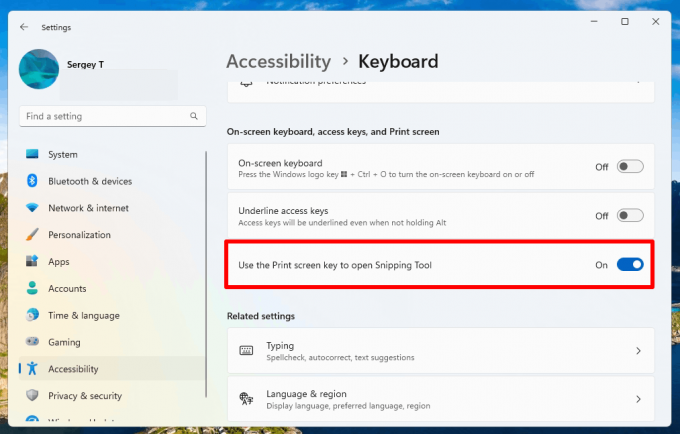
Meddelelser
En ny knap er blevet tilføjet til hurtigt at kopiere to-faktor godkendelseskoder (2FA) i pop-up meddelelser fra applikationer installeret på en pc eller smartphone, der er knyttet til pc'en ved hjælp af Link til telefon Ansøgning. Denne funktion er dog kun tilgængelig på engelsk.
Input
Tilføjet en ny berøringstastaturindstilling, der erstatter afkrydsningsfeltet "Vis berøringstastatur, når der ikke er tilsluttet et tastatur" i Indstillinger > Tid og sprog > Input > Touch-tastatur. Den nye rullemenu indeholder tre muligheder for at definere, hvornår du vil have touch-tastaturet til at starte.
Hardware support
Indhold adaptiv lysstyrkekontrol
Content Adaptive Brightness Control er en smart teknologi, der kan hjælpe dig med at spare batterilevetid på din enhed. Det fungerer ved at justere skærmens lysstyrke og kontrast baseret på det indhold, der i øjeblikket vises på skærmen. Dette er forskelligt fra traditionelle lysstyrkekontroller, der kun justeres baseret på lysforhold. For eksempel, hvis du bruger en lys app som en teksteditor, kan funktionen muligvis sænke skærmens lysstyrke for at spare strøm.
Denne funktion er nu tilgængelig på bærbare computere, 2-i-1-enheder og stationære pc'er. For at slå det til skal du gå til Indstillinger -> System -> Skærm og vælge den passende indstilling baseret på din enhedstype. Desktop-brugere kan prøve det ved manuelt at vælge indstillingen "Altid" og give feedback om den visuelle kvalitet.

Indstillingsside for USB4-hubs
Tilføjet en indstillingsside for USB4-hubs og -enheder i afsnittet "Indstillinger" -> "Bluetooth og enheder" -> "USB". USB4 leverer højere ydeevne til docking-stationer, højtydende periferiudstyr, skærme og opladere. USB4-indstillingssiden giver oplysninger om systemets muligheder og tilsluttede ydre enheder, hvis computeren understøtter USB4.
Tilstedeværelsesføling
Microsoft har tilføjet nye tilstedeværelsessensor privatlivsindstillinger og API'er. Hvis du har en enhed med kompatibel tilstedeværelsessensorer, kan du nu administrere dit privatliv og forhindre visse apps i at få adgang til disse sensorer. Microsoft indsamler ikke billeder eller metadata, og al behandling sker lokalt på enhedens hardware for at sikre maksimalt privatliv.
Du kan finde den nye indstilling under Indstillinger -> Privatliv og sikkerhed -> Tilstedeværelsesregistrering if din enhed understøtter det.
Tilgængelighed
Stemmeadgang
Voice Access understøtter nu andre dialekter på engelsk, herunder britisk, indisk, New Zealand, canadisk og australsk. Der er nu en opdateret hjælpeside til kommandoer i applikationen Voice Access-indstillinger. Det er mere bekvemt og forståeligt. Søgefeltet giver brugerne mulighed for hurtigt at finde de kommandoer, de har brug for, og der er tilføjet yderligere anbefalinger for hver kategori. Der tilbydes også beskrivelser og eksempler på brug for hver af kommandoerne.

Bemærk venligst, at siden muligvis ikke indeholder alle tilgængelige kommandoer, og yderligere oplysninger er muligvis ikke nøjagtige. Hvis du vil have en omfattende liste over stemmeadgangskommandoer og mere information om dem, så tjek ud oplysningerne på Microsofts websted.
Live billedtekster
- Funktionen Live Captions understøtter nu følgende sprog:
- Kinesisk (forenklet og traditionel)
- Fransk (Frankrig, Canada)
- tysk
- italiensk
- japansk
- Portugisisk (Brasilien, Portugal)
- spansk
- dansk
- Engelsk (Irland, andre engelske dialekter)
- koreansk
Andre ændringer
Multi-app kiosk-tilstanden er en funktion, der gør det muligt for it-administratorer at angive, hvilke apps der er godkendt til at køre og blokere alle andre. Som et resultat er det muligt at generere forskellige applikations- og adgangskonfigurationer for flere brugertyper på en enkelt enhed. Nogle af de understøttede scenarier.
- Begræns adgangen til "Indstillinger", undtagen for udvalgte sider (f.eks. Wi-Fi og skærmens lysstyrke).
- Begræns Start-menuen til kun at vise tilladte apps.
- Bloker pop op-meddelelser og vinduer, der forårsager uønsket brugergrænseflade.
Endelig er der forbedringer af søgeydeevnen i appen Indstillinger.
Det er det!
Hvis du kan lide denne artikel, så del den ved hjælp af knapperne nedenfor. Det vil ikke tage meget fra dig, men det vil hjælpe os med at vokse. Tak for din støtte!
Annonce